Где находится «Мой компьютер» в Windows 11? Как легко найти этот компьютер!
Microsoft — довольно занятой человек, всегда пытающийся внести новые изменения в Windows с помощью обновлений и новых версий ОС. Но точно так же, как Господь дает, Господь также забирает, и время от времени пакет обновлений также забирает некоторые из ваших наиболее используемых функций и утилит доступа к папкам.
Так было с «Этот компьютер», или «Мой компьютер», как его раньше называли. Если вы используете Windows 11 в своей системе, вы обнаружите, что Microsoft убрала этот часто используемый рабочий стол и ярлык в меню «Пуск».
Но, к счастью, его можно вернуть. В этом руководстве мы рассмотрим, как вернуть «Мой компьютер» (или этот компьютер) на место, то есть на передний план.
У вас Windows 10? Не волнуйся. Несмотря на то, что в приведенных ниже руководствах показан пользовательский интерфейс Windows 11, они также полностью совместимы с обеими версиями Windows 10. Да, конечно!
Ошибка в Windows 11 не позволяет открыть некоторые приложения и страницы «Параметры»
Обновления для таких приложений, как «Ножницы», вызвали эту проблему на устройствах с Windows 11. Microsoft подтверждает проблему в официальном списке известных проблем Windows 11.
По данным Microsoft, чаще всего страдают устройства, работающие в режиме Windows 11 S, но проблема не ограничивается этими устройствами.
Согласно списку ошибок и отчетам, перечисленные приложения и страница «Параметры» не загружаются и не открываются при выборе. Затронутыми приложениями являются инструмент «Ножницы» сенсорная клавиатура, голосовой набор текста, панель Emoji и редактор методов ввода. Кроме того, страница учетных записей и главная страница приложения «Ножницы» больше не открываются, но только в режиме Windows 11 S.
Чтобы узнать, затронут ли ваш компьютер данной проблемой, попробуйте запустить «Ножницы» через меню Пуск. Если приложение откроется, проблема не затрагивает устройство.
На странице известных проблем Microsoft перечисляет следующие приложения и страницы настроек как затронутые проблемой:
- Приложение «Ножницы».
- Страница учетных записей и главная страница в приложении «Параметры» (только в режиме S).
- Сенсорная клавиатура, голосовой набор текста и панель Emoji.
- Пользовательский интерфейс редактора методов ввода (IME UI).
- Приложения «Начало работы» и «Советы».
По данным Microsoft, проблема вызвана просроченным цифровым сертификатом. Недавно выпущенное «необязательное исправление» для Windows 11, KB5006746, частично устраняет проблему. Оно устраняет проблему для следующих элементов:
- Сенсорная клавиатура, голосовой набор текста и панель Emojiю
- Пользовательский интерфейс редактора методов ввода (IME UI).
- Приложения «Начало работы» и «Советы».
Также доступно обходное решение, которое заключается в изменении даты системы на 31 октября 2021 года. В этом случае приложения и страницы настроек загружаются без проблем. Пользователи Windows 11, использующие инструмент «Ножницы», могут захотеть воспользоваться сторонним инструментом для создания скриншотов, по крайней мере, на время, пока проблема не будет решена. Хорошими вариантами являются PicPick или SnagIt.
Microsoft отмечает, что инженеры все еще работают над решением проблемы, и что они обновят страницу поддержки, как только найдут решение проблемы.
мой компьютер свойства не открываются
у вас нет административных прав.
ошибка операционной системы — требуется исправление или переустановка.
вирусы. лечить вирусы.
сбой жесткого диска. требуется тестирование.
должен открыват ьлиб оппоробуй зайти в пуск и там справа найди мой компьютер правой кнопкой мыши и также свойства
КСТАТИ
В этом разделе подкустов множество, поэтому возьмём для себя за правильное действие сравнить имеющиеся в вашей системе записи с оригинальными. Это можно сделать, взяв их с любой стабильно работающей системы (дома или на работе, у знакомых). Просто копируете разделы и затем экспортируете их в свой реестр. Правда, был вариант, когда я столкнулся с вытекающей отсюда проблемой…- не запустился сам редактор реестра. Но выход находится очень быстро, когда пользуешься не встроенным редактором реестра, а редактором сторонних разработчиков. А самый оптимальный вариант работы с повреждённой системой и её реестром – работать не из под самой системы, а на базе загрузочного диска. Один из вариантов – утилита Kaspersky Registry Editor
или загрузочный диск по типу
Hiren’s BootCD
. Правда, придётся скачать весь загрузочный диск, но это того стоит. По этой ссылке можно найти полное описание принципов работы с диском в целом и конкретно с реестром. Если нет на это времени, качайте просто редактор и попробуйте загрузиться из под системы. Самый простой вариант – родной редактор от Windows, он “весит” немного, и скачать его можно в сети где-угодно. К слову сказать, пора вам позаботиться о специальном внешнем боксе с жёстким диском внутри, где хранятся все нужные образы Windows всех поколений и версий плюс ремонтные утилиты.






Открываем неизвестный файл
1. Вы скачали файл, который не хочет отрываться, выглядит он вот так:
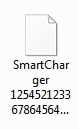
При попытке открыть его появится вот такое окно:
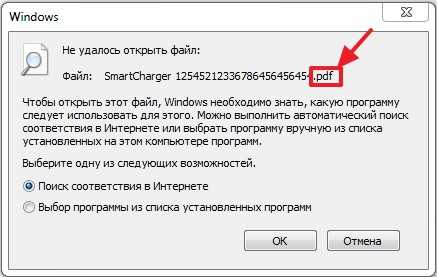
2. Можно выбрать “ Поиск соответствия в Интернете “, и если программа для данного файла найдется, то можно будет скачать ее и файл откроется. Ну а если программа не будет найдена, то можно поискать ручками.
Давайте рассмотрим пример на том же самом популярном формате .pdf , который стандартным средством операционной системы не открывается, и который всем так нужно просмотреть.
3. Смотрим какое расширение указано в конце файла, если у Вас скрыто отображение расширений, то читаем вот эту статью как включить или отключить отображение расширений файлов. И ищем в Яндексе или Гугле программу для открытия конкретного файла. Если например у Вас .pdf формат, то пишем чем открыть pdf ну или “как открыть (и расширение вашего файла) “. Открываем в поиске пару сайтов и скачиваем программу которой можно открыть тот или иной формат. В случае с .pdf скорее всего Вам придется скачать Adobe Reader.
4. Скачиваем программу устанавливаем и файл должен уже сменить свой вид на вот такой:
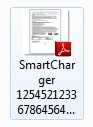
Ну а если нет, то нажимаем правой кнопкой и выбираем “Открыть с помощью…” и в появившемся окне уже ищем установленную нами программу.
Ну вроде бы все. Раньше мне задавали много вопросов, как открыть или это. теперь буду давать ссылку :). Удачи!
Ошибка.
Нет доступа к C:/Users/Downloads
Файл или папка повреждены. Чтение невозможно.
Как исправить эту ошибку? Не могу войти в папку «Загрузки».

Ответ эксперта:
Здравствуйте, Александр!Причин возникновения подобной ситуации множества, наиболее вероятный вариант, что вами проводилась некое перемещение или копирование данных или же обновление системы, что привело к смене владельца папки, вследствие чего с вашей учётной записи не удаётся получить заветный доступ. Такое возможно также и из-за вирусной активности.А также уточните, вы уверены, что указанный вами путь «C:/Users/Downloads» именно такой, а не в таком виде «C:/Users/Aleksandr/Downloads»?Для решения проблемы попробуйте сделать следующее:
- Измените владельца папки, через клик правой кнопкой мышки и раздел «Свойство — Безопасность» откройте доступ для вашей учётной записи.
- В этом же разделе проверьте имеются ли у вашей учётной записи разрешающие полномочия на чтение папки;
- Откатите систему на более раннее состояние;
- Проверьте устройство на вирусы;
- Воспользуйтесь сканером «sfc/scannow».
Для более конкретизированного ответа требуется больше информации — это версия ОС, когда и при каких обстоятельствах произошла рассматриваемая ситуация, что уже было вами предпринято.
На Ваш вопрос ответил:

Самый простой способ одновременной смены названия у нескольких файлов в Windows

Зачем нужен небольшой переключатель у кнопки питания компьютера, и почему его не стоит трогать

Что мешает компьютерной мышке правильно работать и 7 способов восстановления ее работоспособности

Как превратить компьютер в Wi-Fi роутер

Чем опасна для рук долгая работа с компьютером и 3 способа профилактики заболеваний
Почему не могу открыть свойства компьютера
Суть проблемы: При попытке запуска любой программы или открытиия папки открываюся свойства ярлыка или папки соответственно
Решение проблемы: Первая мысль пользователя при подобной реакции компьютера на попытку запустить программу или открыть папку — компьютер заражён вирусами. Действительно, деятельность некоторых вирусов может привести к подобным результатам. Никогда не бывает лишним провести полную проверку компьютера антивирусом со свежими обновлениями. Но в первую очередь стоит проверить, не залипла ли на клавиатуре одна из клавишей «Alt», расположенных обычно по бокам от клавиши «Пробел»











